PS5 nasıl yedeklenir ve geri yüklenir
Yayınlanan: 2022-06-29Oyun endüstrisi geliştikçe video oyununuzu duraklatmak veya kaydetmek gerekli hale geldi. Profesyonel oyuncular için, uluslararası çevrimiçi oyun etkinliklerine ve liglere katıldıkları için bunu yapmak zordur.
PlayStation, çoğu oyuncunun dikkatini çekmiştir ve her yaştan insan arasında yaygın bir şekilde yaygındır. Bir PlayStation kazandıysanız, muhtemelen bir PS5'i yedeklemenizi ve geri yüklemenizi sağlayan bir özelliğin farkındasınızdır.
Bu yazıda, PS5'in nasıl yedekleneceği ve geri yükleneceği ile ilgili adım adım kılavuzu açıklayacağız.
Bu makale, bir USB flash sürücü, çevrimiçi depolama ve veri kurtarma yazılımı kullanarak PS5'i nasıl yedekleyip geri yükleyebileceğinizi kapsayan iki bölüme ayrılmıştır.
PS5 çevrimiçi depolamaya nasıl yedeklenir ve PS5 çevrimiçi depolama yedekleme dosyalarıyla nasıl geri yüklenir
PS5'in gerçek verilerini yedeklemek için PlayStation 5'teki yerleşik yardımcı program aracını kullanabilirsiniz. Bunu kullanarak, tüm değerli verileri konsola ve daha sonra bir USB flash sürücüye yedekleyebilirsiniz.
Ancak bunu yaparken birkaç şeyi akılda tutmak en iyisi olacaktır. Aşağıdaki gibi bir PS'de aşağıdaki verileri yedekleyebilirsiniz:
- Ayarlar
- Kayıtlı Veriler
- Ekran görüntüleri ve video klipler
- Oyunlar ve Uygulamalar
PS5'te depolanan tüm kullanıcı verileri, yedekleme verilerinde gelir.
PS5 çevrimiçi depolamaya nasıl yedeklenir
- Adım 1. PS5'teki ana menüden Ayarlar'ı başlatın.
- Adım 2. Ayarlar'da aşağı kaydırarak Kaydedilen Verileri ve Oyun/Uygulama Ayarlarını bulun .
- Adım 3. PS5'teki oyunlar için kaydedilmiş verileri yedeklemek istiyorsanız PS5'te Verileri Kaydet'i seçebilirsiniz.
- Adım 4. Şimdi Konsol Depolama'yı seçin.
- Adım 5. PS5'inizdeki tüm oyunlarla ilgili kayıtlı verilerin bir listesi görünecektir. Hangi oyun için veri yedeklemek istediğinizi seçebilirsiniz. Ancak tüm eğlencenin verilerini yedekleyecekseniz, Tümünü Seç'i seçebilirsiniz.
- Adım 6. Oyunları seçtikten sonra, verileri buluta yüklemeye başlamak için karşıya yükle'yi seçin. Bu dosyaların boyutu birlikte çok büyük olur.
Çevrimiçi depolama yedekleme dosyalarıyla PS5 nasıl geri yüklenir
Tüm oyunların verilerini buluta yüklediğinizi ve yanlışlıkla bazı oyunların verilerinin PS5'inizden silindiğini varsayalım.
Pekala, endişelenecek bir şey yok; verileri bulut deposundan indirebilirsiniz. PS5 yedeklemesini buluttan geri yüklemek için adım adım yöntemi takip edebilirsiniz.
- Adım 1. PS5'teki ana menüden Ayarlar'ı başlatın.
- Adım 2. Ayarlar'da aşağı kaydırarak Kaydedilen Verileri ve Oyun/Uygulama Ayarlarını bulun .
- Adım 3. PS5'teki oyunlar için kaydedilmiş verileri yedeklemek istiyorsanız PS5'te Verileri Kaydet'i seçebilirsiniz.
- Adım 4. Şimdi Konsol Depolama'yı seçin.
- Adım 5. Yedeklemeyi geri yüklemek istediğiniz oyunun yedeğini seçin veya tümünü seçebilirsiniz.
Bu işlem internet bağlantınızın bant genişliğine bağlı olarak biraz zaman alacaktır ve indirildikten sonra başarıyla geri yükleyebilirsiniz.
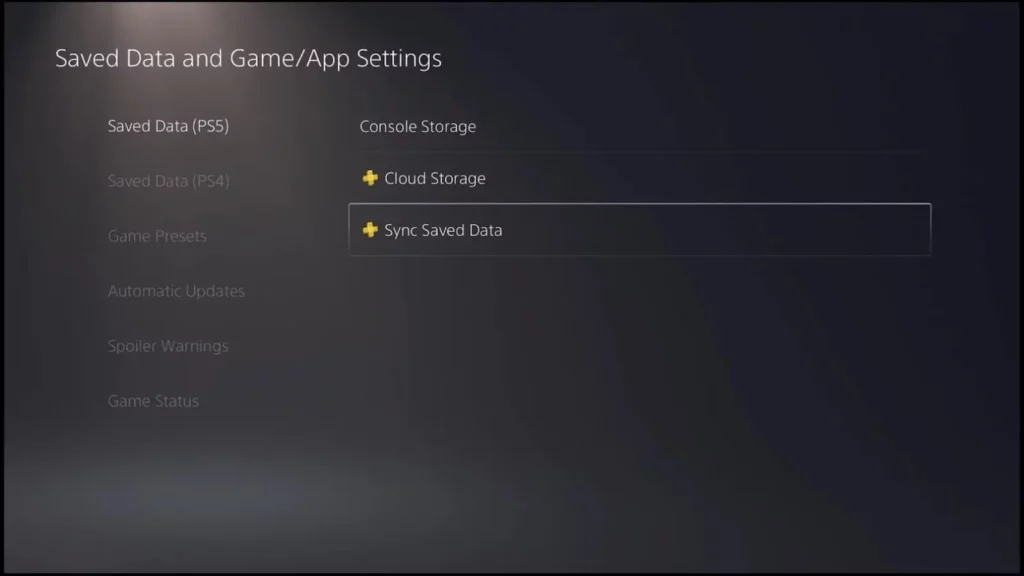
USB flash sürücüye nasıl yedeklenir ve USB flash sürücü yedekleme dosyalarıyla PS5 nasıl geri yüklenir
Adım adım kılavuzu izleyerek bir USB flash sürücü kullanarak PS5'inizin yedeğini oluşturabilirsiniz. Hadi başlayalım:
- Adım 1. USB flash sürücünüzü PS5'inize bağlayın.
- Adım 2. PS5'in ana ekranından Ayarlar > Sistem'i seçin.
- Adım 3. Sistem Yazılımı > Yedekle ve Geri Yükle > PS5'inizi Yedekleyin'i seçin ve bağlı birden fazla flash sürücü varsa USB adınızı seçin.
- Adım 4. Yedeklemek istediğiniz veri türünü seçin ve İleri'ye basın. Gerekirse bilgilerin ayrıntılarını girin.
- Adım 5. Yedekle'yi seçin.
- Adım 6. Konsol yeniden başlayacak ve yedekleme başlayacaktır.
- Adım 7. Yedekleme tamamlandığında PS5'iniz yeniden başlatılacaktır.
- Adım 8. Ok öğesini seçin ve konsol yeniden başlatılacaktır.
Bir USB sürücüsünden PS5 konsol verileri nasıl geri yüklenir
PS5 konsol verilerini bir USB sürücüden geri yüklemek için, konsolun mevcut sistem yazılımının, yedeklemenin oluşturulduğu zamanki sürümle aynı olması gerektiğini unutmayın.

Aksi takdirde, PS5'in USB flash sürücü sorunlarını tanımamasıyla karşılaşabilirsiniz.
- Adım 1. USB sürücünüzü PS5'e takın.
- Adım 2. Ayarlar > Sistem öğesini seçin.
- Adım 3. Sistem Yazılımı > Geri Yüklemeyi Yedekle > PS5'i Geri Yükle'yi seçin ve birden fazla varsa USB'nizi seçin.
- Adım 4. Geri yüklemek istediğiniz verileri seçin ve Geri Yükle > Evet .
- Adım 5. PS5 konsolu yeniden başlatılacak ve geri yükleme işlemi tamamlandığında tekrar devam edecektir.
Yedekleme dosyaları olmadan PS5 dahili ve harici sabit sürücüden kayıp veriler nasıl kurtarılır
Diğer tüm cihazlar gibi, PS5 dahili ve harici sürücülerinde depolanan veriler çeşitli nedenlerle silinebilir.
Yedek yoksa başınız belaya girer. Böyle bir durumda, silinen verileri almanın tek olası çözümü veri kurtarma aracını kullanmaktır.
iBeesoft veri kurtarma yazılımını, veri kurtarma uzmanları tarafından kullanılan güvenilir araçlardan biri olduğu gibi durumlarda kullanabilirsiniz.
iBeesoft veri kurtarma aracı hakkında net bir fikriniz var ve şimdi onun özelliğine bakın.
- Belirli bir konumu tarayın. iPhone veri kurtarmayı kullanmak için tarama yapmak istediğiniz sürücüyü veya cihazı seçebilirsiniz. Bu özellik, seçilen cihazda taramayı tamamlamanıza olanak tanır ve zaman ve kaynak tasarrufu sağlar.
- Desteklenen cihazlar. Android, iPhone, bilgisayarlar ve diğer veri depolama aygıtlarından verileri kurtarabilirsiniz.
- Desteklenen işletim sistemi Her ikisi için de destek ve uyumluluk sağladığı için hem Microsoft Windows hem de Apple Mac bilgisayarlar.
- Tarama işlemini devam ettirin. Tarama işlemine devam etmek istiyorsanız, iBeesoft veri kurtarma, tarama işleminin duraklatılmasına ve devam ettirilmesine izin verir.
PS5'te silinen verilerin nasıl kurtarılacağına dair adım adım kılavuz
Adım 1. Veri kurtarma kurulumu
İşlem, bilgisayarınıza iBeesoft veri kurtarma uygulamasını indirerek başlar. Lütfen PS5'inizin başarıyla bağlandığından emin olun.
Adım 2. Sürücüyü taramaya başlayın
Başarıyla bağlanıp bağlanmadığınızı doğrulayın, bilgisayarınızda iBeesoft veri kurtarmayı başlatın ve dahili veya harici sürücünüzü seçin ve “Tara” düğmesine tıklayın.
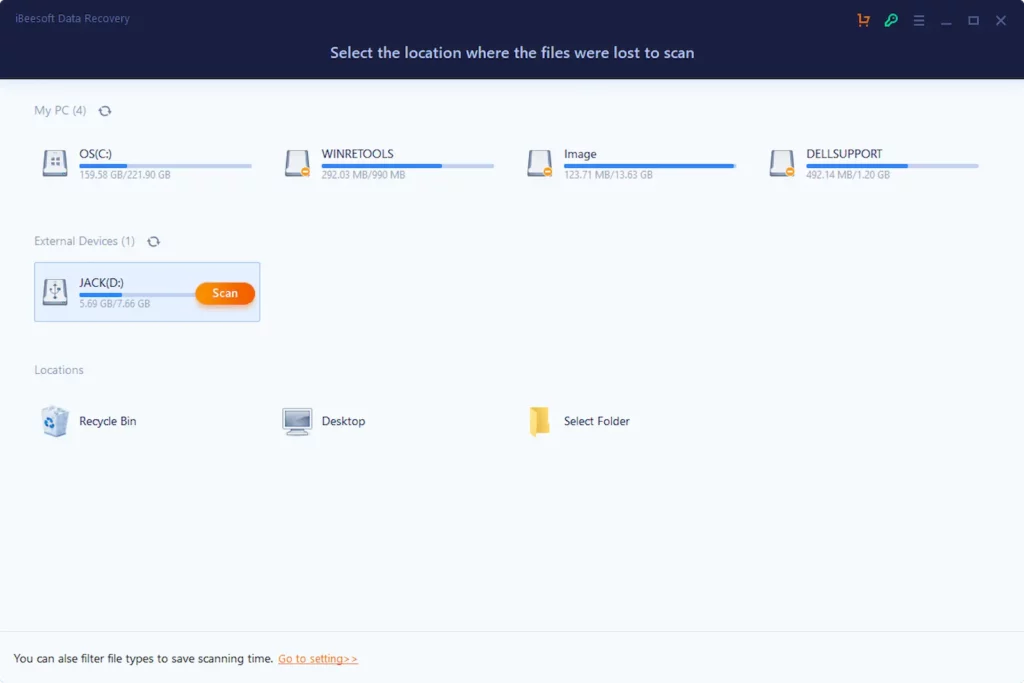
3. Adım. Silinen verileri kaydedin
Tüm depolama alanını taramak zorunda olduğundan ve depolama kapasitesine bağlı olduğundan tarama işlemi bazen zaman alır.
Tarama tamamlandığında, kurtarılan fotoğrafları önizleyebilir ve daha sonra kullanmak üzere yerel depolama alanınıza kaydedebilirsiniz.
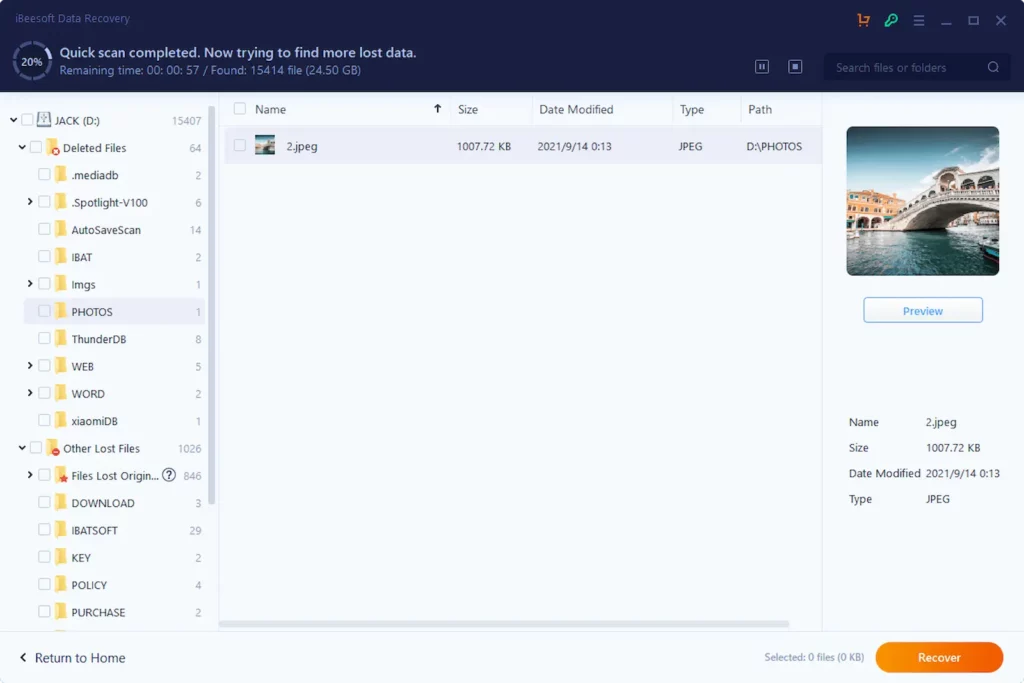
Bu konuda herhangi bir fikriniz var mı? Aşağıdaki yorumlarda bize bildirin veya tartışmayı Twitter veya Facebook'a taşıyın.
Editörün Önerileri:
- Değişken Yenileme Hızı sonunda PS5'e geliyor
- Amazon, PS5 scalpers'ı durdurmak için bir davet sistemi ekler
- TCL, yeni Xbox Series X ve PS5 Pro konsollarının yolda olduğunu söylüyor
- PS5 ve Nintendo Switch, 2022'de hala zor olacak
